Optimisez votre expérience de navigation Chrome avec ces 13 extensions
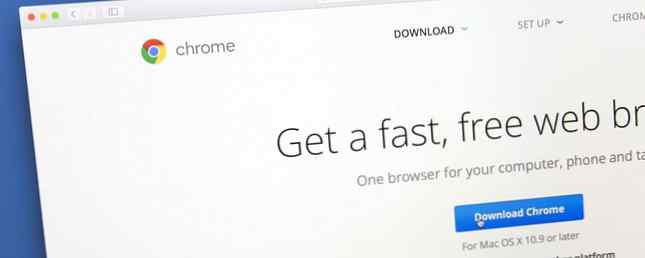
Même si vous amour Chrome, il y a une chose que tu ne peux pas nier: ce n'est pas parfait. Chrome serait un fouillis ennuyeux sans extensions - en effet, le paysage des extensions est généralement ce qui donne l'avantage à Chrome dans les comparaisons de navigateur. Quel navigateur est le meilleur? Edge vs Chrome vs Opera vs Firefox Quel navigateur est le meilleur? Edge vs Chrome vs Opera vs Firefox Le navigateur que vous utilisez actuellement peut ne pas être le meilleur pour vous. L'arène du navigateur change si souvent que vos conclusions des comparaisons effectuées l'année dernière peuvent être complètement fausses cette année. Lire la suite .
Autrement dit, l’expérience Chrome avec et sans les extensions suivantes s’apparente au jour et à la nuit.. Vous savez comment certaines personnes disent se sentir piégées par l'utilisation de Chrome. Je déteste Google Chrome, mais je suis piégé. Voici pourquoi je déteste Google Chrome, mais je suis pris au piège. Voici pourquoi Dans la guerre entre Chrome et Firefox, je me range aux côtés des utilisateurs de Google. Mais je ne veux pas. Chrome est mon navigateur de choix car il comporte des fonctionnalités sans lesquelles je ne peux pas vivre. Lire la suite ? Les extensions comme celles-ci sont l'une des principales raisons pour lesquelles. Préparez-vous à avoir les écailles pelées de vos yeux.
1. OneTab
S'il y a une plainte commune à tous les utilisateurs de Chrome, c'est que Chrome utilise beaucoup trop de RAM. Pourquoi Chrome utilise-t-il tellement de RAM? (Et comment y remédier dès maintenant) Pourquoi Chrome utilise-t-il autant de RAM? (Et comment y remédier dès maintenant) Mais pourquoi Chrome utilise-t-il autant de RAM, notamment par rapport à d'autres navigateurs? Et que pouvez-vous faire pour le contrôler? En savoir plus. Il y a une raison à cela: la RAM est ce qui lui permet d'être si rapide, stable et sécurisée. Mais les inconvénients? Chaque onglet supplémentaire nécessite plus de RAM, et si vous manquez de RAM, votre système ralentit considérablement..
Il y a une raison à cela: la RAM est ce qui lui permet d'être si rapide, stable et sécurisée. Mais les inconvénients? Chaque onglet supplémentaire nécessite plus de RAM, et si vous manquez de RAM, votre système ralentit considérablement..

C'est pourquoi tu as besoin OneTab. En un clic, OneTab range tous vos onglets actuels dans une liste pour les conserver en toute sécurité. Vous pourrez ensuite restaurer ces onglets ultérieurement, selon vos besoins ou tous en même temps. Il vous permet de jongler avec des dizaines d'onglets sans gaspiller de précieuses RAM - le meilleur des deux mondes..
Télécharger - OneTab (gratuit)
2. Le grand jarretelle
L'utilisation rapide du processeur par Chrome est une autre plainte fréquente. 3 Conseils rapides pour réduire l'utilisation du processeur et la batterie de l'ordinateur Chrome 3 Conseils rapides pour réduire l'utilisation du processeur de Chrome et la batterie du drain La batterie Chrome est-elle trop gourmande en ressources processeur? Vous pourrez peut-être réduire son impact. Lire la suite .
D'une part, Chrome a besoin de beaucoup de cycles de traitement afin de fournir une expérience fluide et vivante. Par contre, cela peut tuer la batterie, c'est pourquoi vous ne devriez pas utiliser Chrome sur des ordinateurs portables tels que MacBooks Safari ou Chrome pour Mac: 10 raisons d'utiliser Chrome Safari ou Chrome pour Mac: 10 raisons Utiliser Chrome Chrome est, pour beaucoup de gens, la première chose installée sur un nouveau Macbook. Cela a du sens: à ses débuts, Chrome avait acquis la réputation d'être léger et rapide. Lire la suite .

Normalement, Chrome conserve tous les onglets ouverts actifs. Si vous avez des pages JavaScript-heavy ou Flash-heavy ouvertes, elles continueront de fonctionner en arrière-plan, même si vous passez à un autre onglet.. Le grand jarretelle réduit l'utilisation du processeur en suspendant les onglets inactifs et en les restaurant au besoin.
Télécharger - Le Grand Suspender (Gratuit)
3. FreshStart
En ce qui concerne les gestionnaires de session, Nouveau départ est l'un des meilleurs. Vous avez probablement différent “ensembles” des onglets, non? Par exemple, vous pouvez avoir quelques onglets liés à la photographie, quelques autres relatifs au travail, certains destinés aux jeux, d'autres aux nouvelles, etc. La gestion de tous peut être mouvementée..

Cette extension vous permet de créer des groupes d'onglets distincts, appelés sessions, dans lesquels vous pouvez basculer librement. De plus, FreshStart peut enregistrer automatiquement des sessions toutes les quelques minutes et servir d’outil de récupération après incident. C'est étonnamment utile si vous êtes comme moi et avez tendance à garder des dizaines d'onglets ouverts tout le temps.
Télécharger - FreshStart (Gratuit)
Pointe: N'oubliez pas les profils utilisateur Chrome, une fonctionnalité intégrée qui vous permet de créer des profils distincts avec leurs propres historiques de navigation, onglets, cookies, mots de passe, etc. En savoir plus sur pourquoi vous devriez commencer à utiliser des profils Chrome.
4. Actions magiques pour YouTube
Parmi toutes les extensions améliorant YouTube pour Chrome, vous n'en trouverez pas mieux que Actions magiques pour YouTube. Ne vous fiez pas à ma parole: cette extension a une note presque parfaite basée sur plus de 110 000 avis. Ça ne vaut vraiment pas mieux que ça.

Les fonctions clés incluent le contrôle du volume de la molette de défilement, le mode Cinéma thématisé, des captures d'écran en un clic, des aperçus de classements, des détails améliorés pour le commentateur, la répétition automatique, les contrôles de masquage automatique, etc..
Télécharger - Actions magiques pour YouTube (gratuit)
5. Data Saver
Si les plafonds de données mensuels sont un problème pour vous - un problème de plus en plus courant chaque jour Pourquoi existe-t-il des plafonds de données et comment les contourner? Pourquoi existe-t-il des plafonds de données et comment les contourner? Les plafonds d'accès aux fournisseurs de services Internet et de données mobiles constituent le fléau des utilisateurs d'Internet quotidiens. Pourquoi existe-t-il? Y a-t-il des moyens de les contourner? Voici ce que nous savons. Lire la suite - alors vous voudrez installer Économiseur de données Cette extension utilise les serveurs de Google pour compresser les données Web avant qu'elles ne vous parviennent, minimisant ainsi le gaspillage inutile en bande passante. Les pages cryptées ne sont pas compressées.
Cette extension utilise les serveurs de Google pour compresser les données Web avant qu'elles ne vous atteignent, minimisant ainsi les pertes de bande passante inutiles. Les pages cryptées ne sont pas compressées.

C'est à peu près la même chose que la fonction Turbo Mode d'Opéra, mais la différence principale est que votre trafic est acheminé via Google. Combien de confiance avez-vous? Bien qu'il n'y ait aucune preuve que votre vie privée sera violée avec cette extension, les utilisateurs prudents peuvent vouloir l'éviter de toute façon. Mais les économies sont réelles.
Télécharger - Data Saver (Free)
6. Lecteur de mercure
Combien de fois trouvez-vous un article intéressant qui est embourbé par des publicités, des pop-ups, des liens excessifs et d'autres éléments gênants?? Lecteur de mercure est la solution en un clic qui supprime l'inutile, améliore la lisibilité et rend le Web plus confortable à naviguer.

Cela peut également constituer un moyen simple mais efficace de réduire l'utilisation de la mémoire vive de Chrome, du moins sur les sites Web surchargés de publicités, d'images et de vidéos..
Télécharger - Mercury Reader (Gratuit)
7. déconnecter
Inquiet pour la vie privée? La vérité est que vous suivez tout le temps votre navigation sur le Web, et Déconnecter se bat contre ces traqueurs.
En bloquant les suivis invisibles présents sur la plupart des pages Web, Disconnect vous procure non seulement une tranquillité d’esprit, mais accélère également les temps de chargement des pages. C'est tellement bon que Le New York Times l'a appelé le meilleur outil de confidentialité en 2016. Notez cependant que Disconnect peut être incompatible avec certains types de bloqueurs de publicité..
Télécharger - Déconnecter (gratuit)
8. LastPass
De nos jours, les gestionnaires de mots de passe sont essentiels. Vous devez commencer à utiliser un gestionnaire de mots de passe dès maintenant Vous devez commencer à utiliser un gestionnaire de mots de passe maintenant Maintenant, tout le monde devrait utiliser un gestionnaire de mots de passe. En fait, le fait de ne pas utiliser de gestionnaire de mot de passe augmente les risques de piratage! Lire la suite . Qui a le temps ou l'énergie mentale pour mémoriser un million de mots de passe forts différents? Personne, c’est qui. Cependant, vous ne devriez pas utiliser le même mot de passe pour tous vos comptes.,
Cependant, vous ne devriez pas utiliser le même mot de passe pour tous vos comptes, sinon une fuite pourrait compromettre tout.
Laisser Dernier passage gérer tout cela pour vous. Il génère des mots de passe incassables pour tous vos comptes Web et les mémorise afin que vous n'ayez pas à le faire. Tout ce dont vous avez besoin est un mot de passe principal unique. Comment utiliser les outils de productivité de Google pour optimiser votre temps Comment utiliser les outils de productivité de Google pour optimiser votre temps Google: Google Keep, Google Agenda et Gmail sont des outils de productivité qui peuvent vous aider à gérer votre temps. Nous montrons comment utiliser les outils gratuits de Google pour optimiser votre journée de travail. Lisez plus tout en vous assurant plus de sécurité que jamais.
Télécharger - LastPass (gratuit)
9. Gestes SmartUp
Les raccourcis clavier du navigateur peuvent être astucieux, mais on navigue généralement sur le Web à l'aide d'une souris - et passer de la souris au clavier à la souris est inefficace. Alors pourquoi ne pas créer des raccourcis pour votre souris?

Gestes SmartUp fournit des fonctionnalités de mouvement de souris et vous permet de les personnaliser comme vous le souhaitez. Différentes formes de gestes déclenchent différentes actions. Convertissez vos actions les plus fréquentes en gestes et votre productivité de navigation sur le Web augmentera considérablement.
Télécharger - Gestes SmartUp (Gratuit)
10. Google quand
Ce ne serait pas bien si la liste des résultats de recherche de Google vous indiquait les liens sur lesquels vous avez cliqué avant Piste lorsque vous avez cliqué pour la dernière fois sur les résultats de recherche Google avec cette extension Chrome Piste lorsque vous avez cliqué pour la dernière fois sur les résultats de recherche Google avec cette extension Chrome avec ceci extension Chrome gratuite, vous pouvez maintenant voir quels résultats de recherche Google vous avez déjà visités et quand vous les avez visités pour la dernière fois. Lire la suite ? Et non seulement cela, mais aussi lorsque vous avez cliqué pour la dernière fois sur eux?
Cela pourrait s'avérer utile de deux manières: ne pas perdre de temps sur d'anciens liens et trouver que l'un des liens que vous avez visités l'autre jour.

Google quand fait cela pour vous. Il suffit de l'installer et vous êtes prêt à partir. Bien sûr, cela ne fonctionne que sur Google, vous n’avez donc pas de chance si vous utilisez DuckDuckGo ou Bing.
Télécharger - Google When (gratuit)
11. Aperçu de la recherche
Voici un autre moyen d'améliorer les résultats de recherche. Aperçu de recherche ajoute des vignettes de site à côté de chaque élément, ainsi que des cotes de popularité et des liens connexes susceptibles de vous intéresser.

Et contrairement à Google When, celui-ci fonctionne également sur trois autres moteurs: DuckDuckGo, Bing et Yahoo..
Télécharger - Prévisualisation de la recherche (gratuit)
12. Onglet IE
Certains sites Web sont bloqués dans le passé. Ils ne fonctionneront que si vous utilisez Internet Explorer (IE), ce qui est très pénible, car IE n’est pas exactement le navigateur le plus sûr ou le plus utilisable. Je préfère éviter d'utiliser un site que de lancer IE.

Heureusement, le Onglet IE l'extension fournit un compromis. Il lance un nouvel onglet qui utilise le moteur de rendu IE, vous permettant de naviguer sur le Web avec IE dans Chrome. Ceci est particulièrement utile comme méthode de test pour les développeurs Web qui ont encore besoin de supporter les utilisateurs d'IE.
Télécharger - IE Tab (Gratuit)
13. Commutateur d’agent utilisateur
Certains sites peuvent en limiter l'accès s'ils détectent que vous utilisez un certain type de navigateur. Par exemple, par le passé, Apple a créé des sites exclusivement Safari et Microsoft possède quelques sites exclusivement Internet et Edge. À un moment donné, Skype for Web a même désactivé certaines fonctionnalités sur des navigateurs autres que Firefox..

En changeant votre navigateur “agent utilisateur,” vous pouvez faire croire à ces sites Web que vous utilisez un autre navigateur. Sélecteur d'agent utilisateur facilite la création d’agents d’utilisateur personnalisés et leur permutation d’un clic. En savoir plus sur la raison pour laquelle le changement d'agent utilisateur est utile.
Télécharger - Commutateur d'agent utilisateur (gratuit)
Quels sont vos incontournables extensions Chrome??
Un seul avertissement avant de plonger dans chaque article de ce message et de le saisir: l'installation d'un trop grand nombre d'extensions peut avoir un impact négatif sur les performances du navigateur [Opinion] Nous aimons tous nos navigateurs, et nous aimons tous les extensions que vous pouvez installer avec eux. Nous adorons les extensions de navigateur, car elles nous permettent de faire ce que nous voulons que notre navigateur fasse… Read More. Cela est vrai que vous utilisiez Chrome, Firefox, Edge ou tout autre navigateur..
Alors ne vous sentez pas obligé d'intégrer tout de ce qui précède. Il suffit de choisir ceux qui vous semblent les plus utiles et d'ignorer le reste. Cependant, je recommande fortement Le grand jarretelle, Actions magiques pour YouTube, et Dernier passage pour tout le monde.
Existe-t-il d'autres extensions permettant d'optimiser l'expérience de navigation dans Chrome? Quelles extensions considérez-vous comme essentielles? Faites-nous savoir dans les commentaires ci-dessous!
Crédit d'image: IB Photography via Shutterstock.com
En savoir plus sur: les extensions de navigateur, Google Chrome, la recherche Google, Internet Explorer, le gestionnaire de mots de passe, la gestion des onglets.


